USB
 ¿Comentarios?
¿Comentarios?
Los dispositivos RoomOS ahora admiten cámaras USB, lo que permite que cualquier cámara USB 2.0 que admita el formato MJPEG funcione de manera efectiva. Esta función está disponible en modo Webex, aplicable durante y fuera de las reuniones. Los usuarios pueden seleccionar la cámara de contenido de la fuente compartida utilizando la interfaz de usuario de RoomOS. Esta funcionalidad es compatible con la cartera actual de dispositivos, incluida la serie Room (Bar, Bar Pro, Kit EQ/EQX, Kit Pro), Board Series (Pro y Pro G2), Desk Pro, Desk y Desk Mini. Las cámaras USB son compatibles tanto para compartir contenido como como fuente principal de video.
No se requiere configuración cuando se utiliza una cámara de contenido. Simplemente conecte la cámara a la entrada Tipo A del producto. Actualmente, admitimos hasta dos fuentes de entrada USB, lo que permite la conexión de dos cámaras USB. Sin embargo, ciertos modelos, como Codec Pro, Desk y Desk Mini, solo admiten una cámara USB.
USB cámara para compartir contenido
Compartir un contenido de cámara USB desde el navegador cuando no está en una llamada.
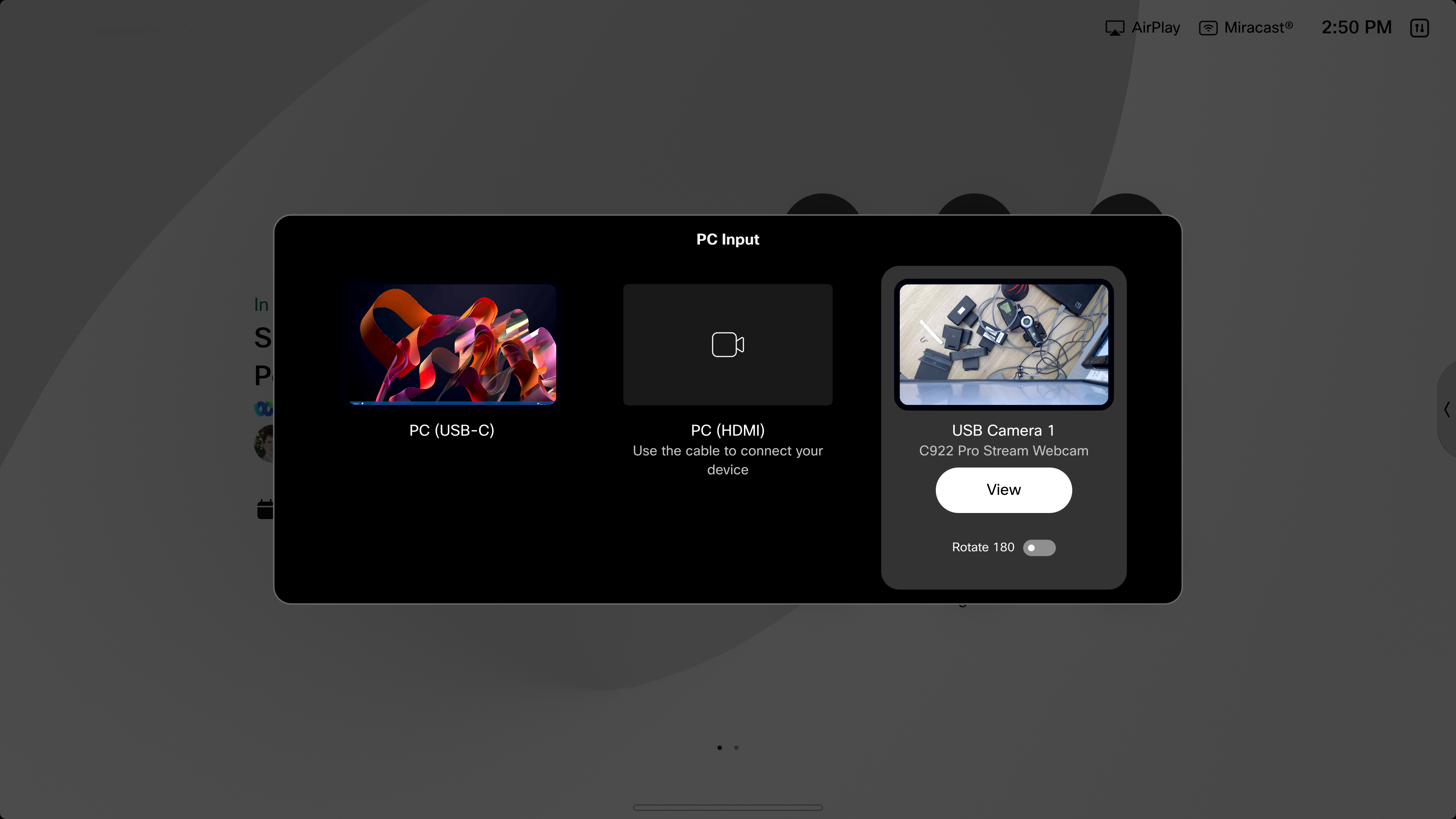
Compartir un USB contenido de la cámara desde su computadora cuando está en una llamada.
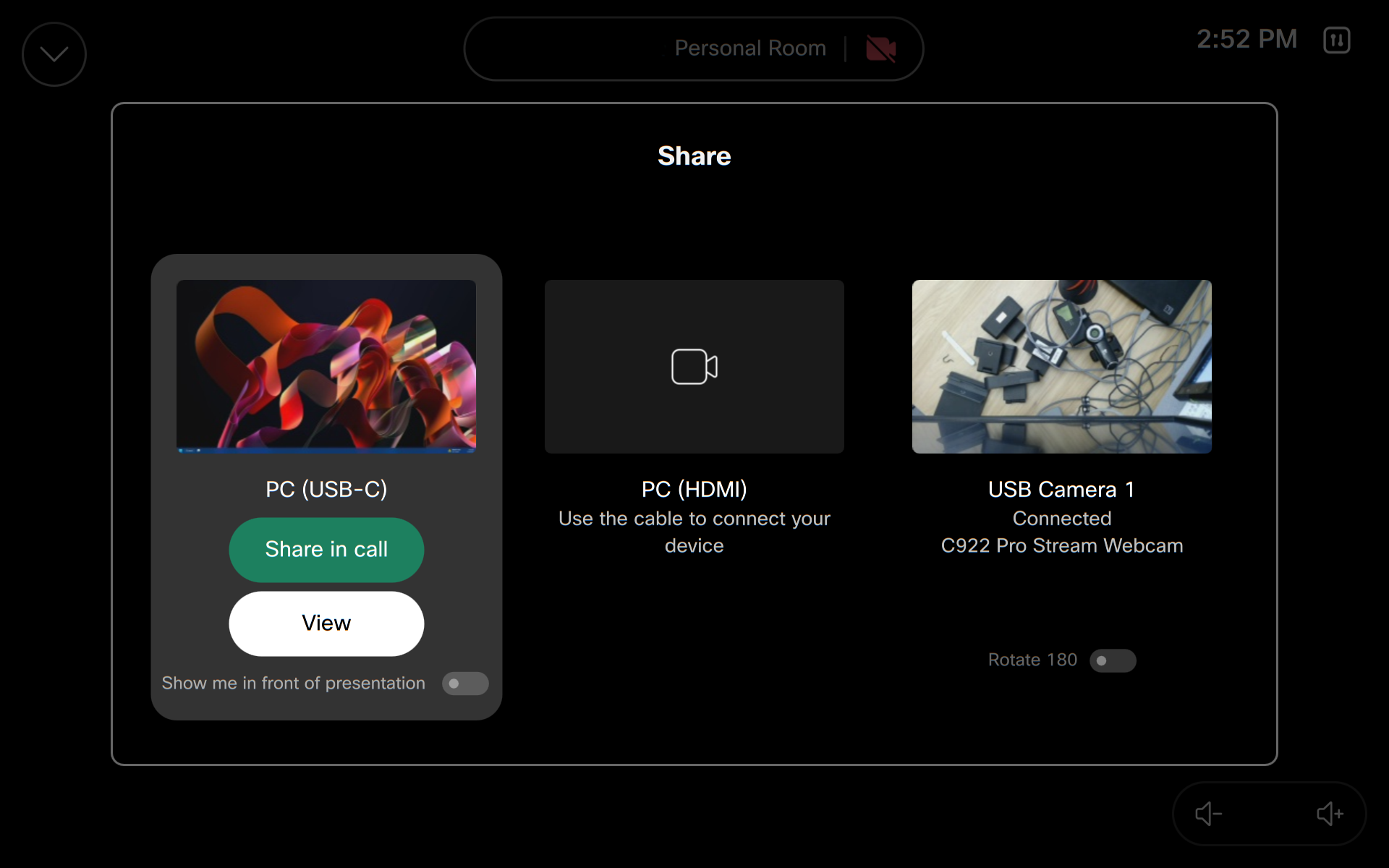
Compartir USB contenido de la cámara desde el navegador cuando está en una llamada.
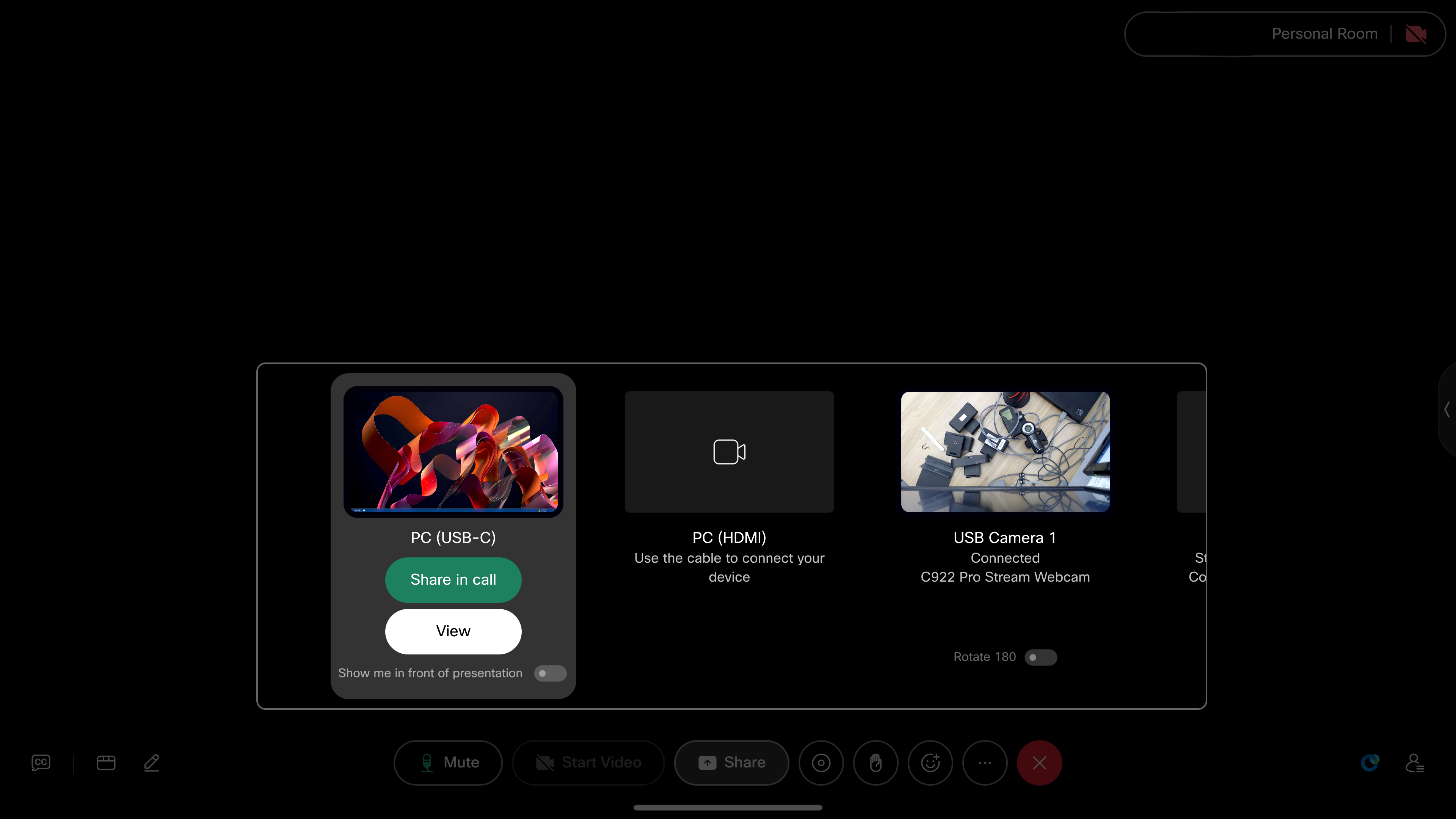
Dispositivos RoomOS compatibles
| Tipo de dispositivo | Id. de conector/nuevas entradas | Codorniz máxima | Puertos USB |
|---|---|---|---|
| Desk Pro | 4,5 | USB 2.0 Max | USB 2.0 Tipo A |
| Room Bar Pro | 4,5 | USB 2.0 Max | USB 2.0 Tipo A |
| Room Bar | 4,5 | USB 2.0 Max | USB 2.0 Tipo A |
| Board Pro | 4,5 | USB 2.0 Max | USB 2.0 Tipo A |
| Board Pro G2 | 4,5 | USB 2.0 Máx. | USB 2.0 Tipo A |
| Codec Pro | 7 | USB 2.0 Máx. | USB 2.0 Tipo A |
| Kit de habitación EQ/X | 5,6 | 4k@60 | USB 3.0 Tipo A |
| Escritorio Mini (solo modelo de 8 GB) | 3 | 1080@60 | USB 2.0 Tipo A |
| Escritorio (solo modelo de 8 GB) | 4 | 1080@60 | USB 2.0 Tipo A |
"4K" se refiere a una resolución de 3840 x 2160 píxeles, no 4096 x 2160 píxeles, cuando se describe la señal.
"USB 2.0 Max" es 4k@30 con una cámara de escritorio Cisco 4K, pero la mayoría de las cámaras usarán una resolución más baja, probablemente 1080p.
Limitaciones para las cámaras USB
Compatibilidad con instantáneas: las vistas previas de Navigator requieren cámaras que admitan instantáneas. Tenga en cuenta que se sabe que Logitech Scribe no admite esta función.
Identificación errónea del dispositivo: Algunas cámaras USB pueden estar marcadas incorrectamente como auriculares, lo que puede afectar su funcionalidad.
Interferencia de audio: Cuando una cámara USB está conectada al puerto USB debajo del Deskpro, puede haber interferencias con el audio del conector auxiliar. Para evitar esto, conecte la cámara USB a los puertos ubicados en la parte posterior.
Requisitos de alimentación: Si el cable USB que conecta la cámara es significativamente largo, puede ser necesaria una alimentación externa para garantizar un funcionamiento adecuado.
El escritorio y el escritorio mini : el escritorio y el escritorio mini solo admiten modelos de 8 GB. Mientras que los modelos de 4GB muestran un mensaje de diagnóstico que indica que las cámaras USB no son compatibles, incluso los modelos de 8GB solo pueden admitir una cámara USB a la vez.
USB cámara como fuente principal de video
Para usar la cámara USB como fuente de video principal, establezca InputSourceType en 'camera' en la interfaz web del dispositivo o en Control Hub.
xConfiguration Video Input Connector <ID> InputSourceType: cámara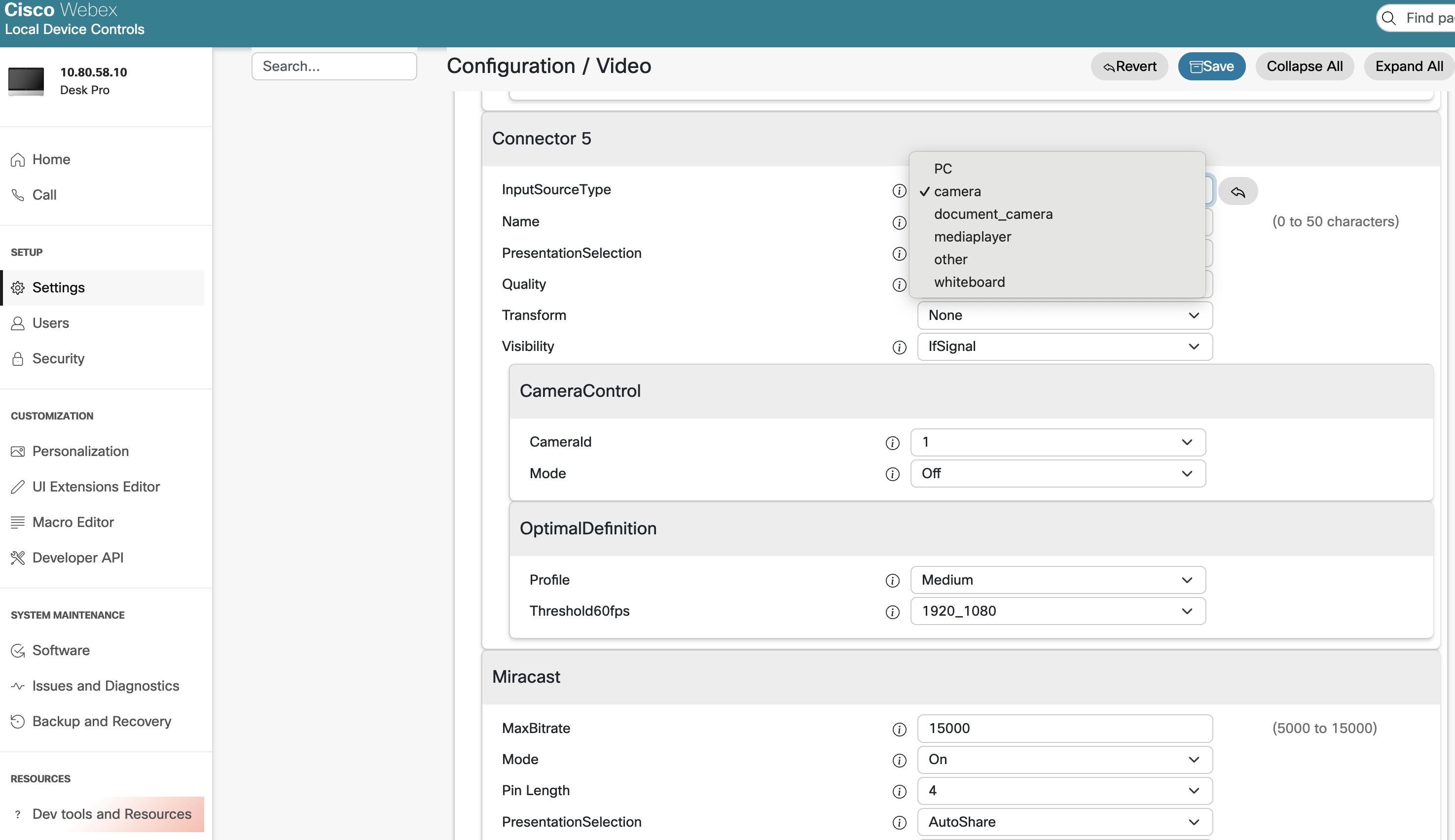
Seleccionar la cámara USB como video principal en una pantalla táctil

Abra la barra lateral y seleccione "Cámara".
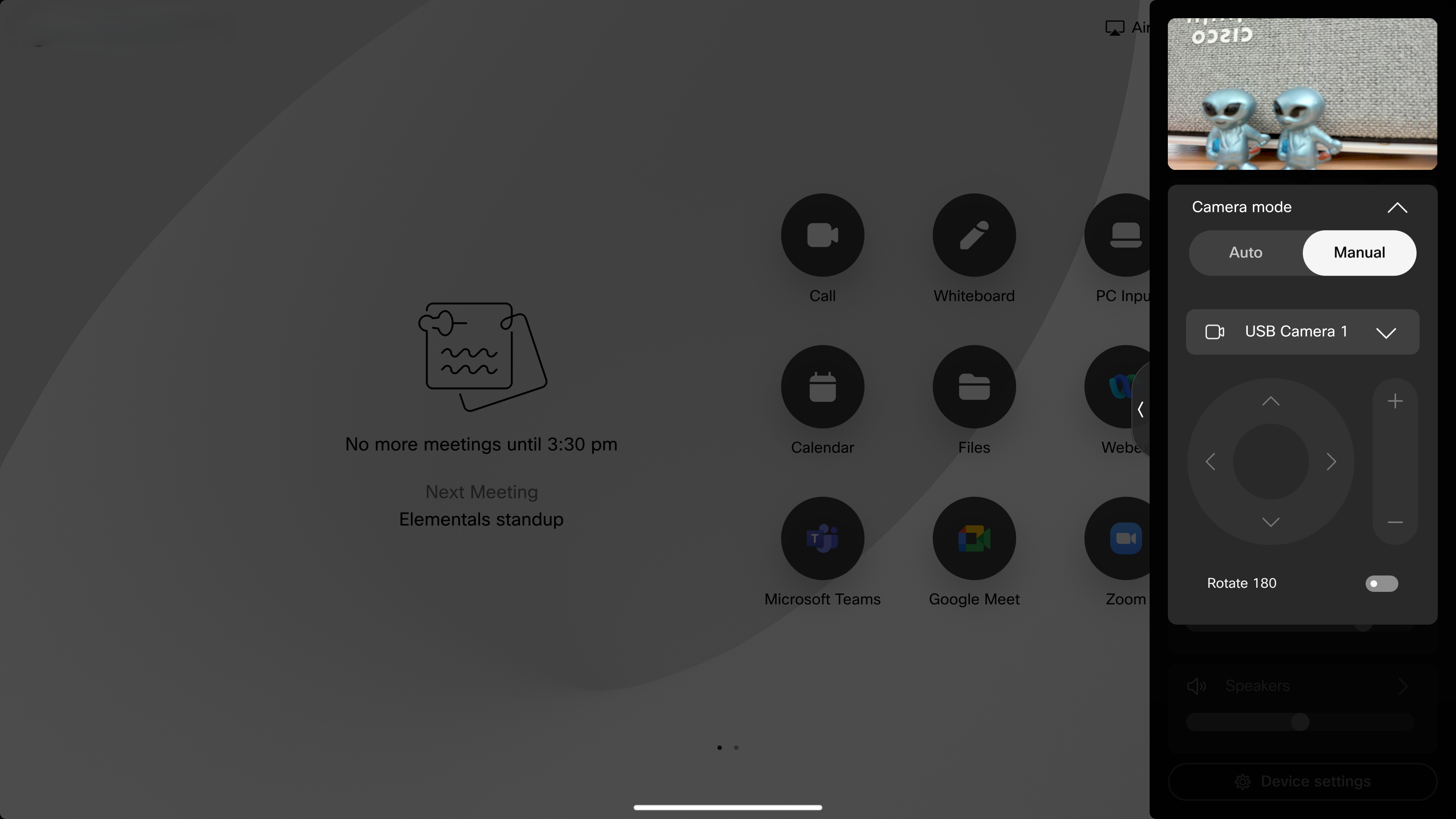
Seleccione "Manual" y luego USB Cámara en el menú desplegable. La cámara se puede girar 180 grados.
Selección de la cámara USB como vídeo principal en un navegador
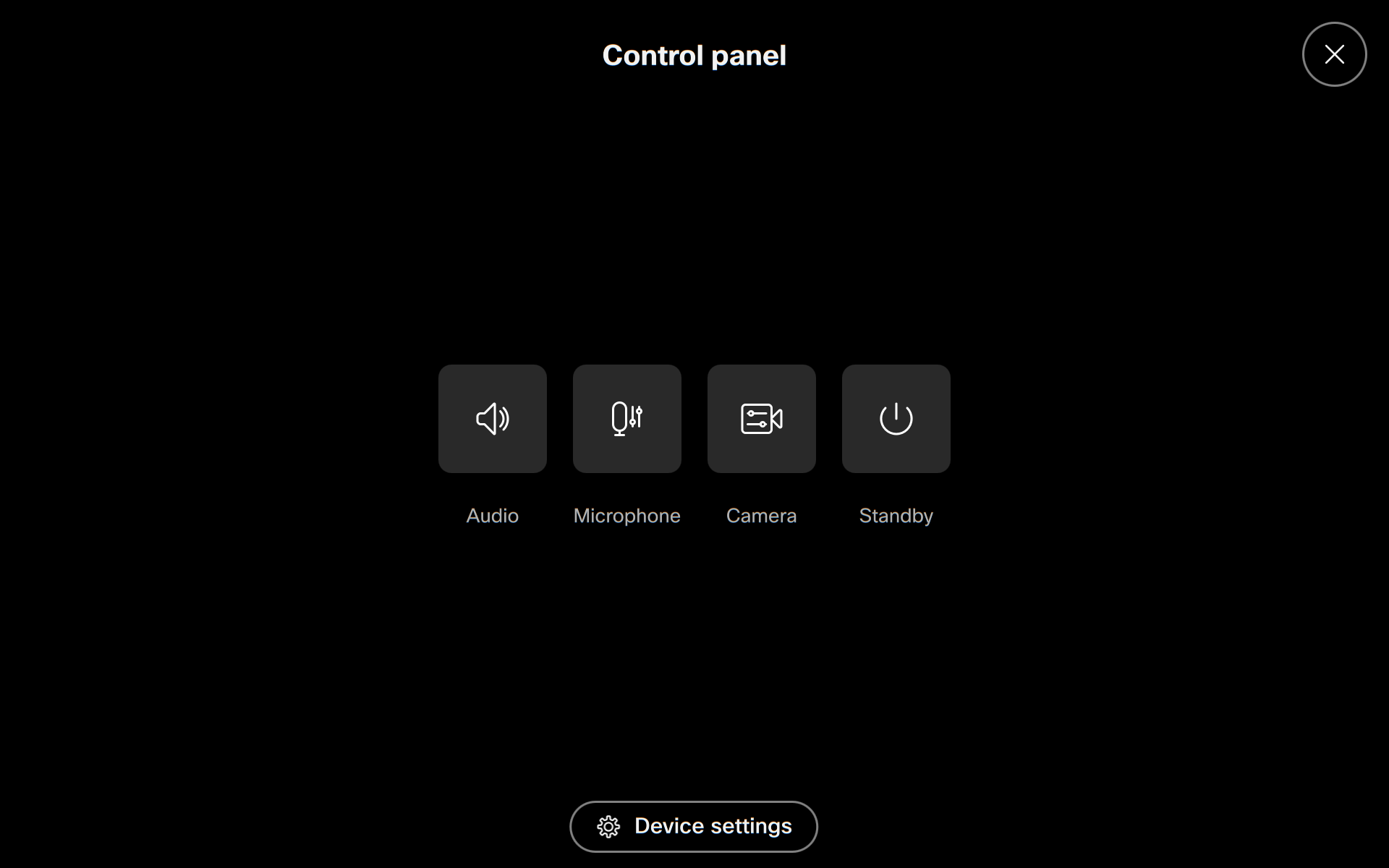
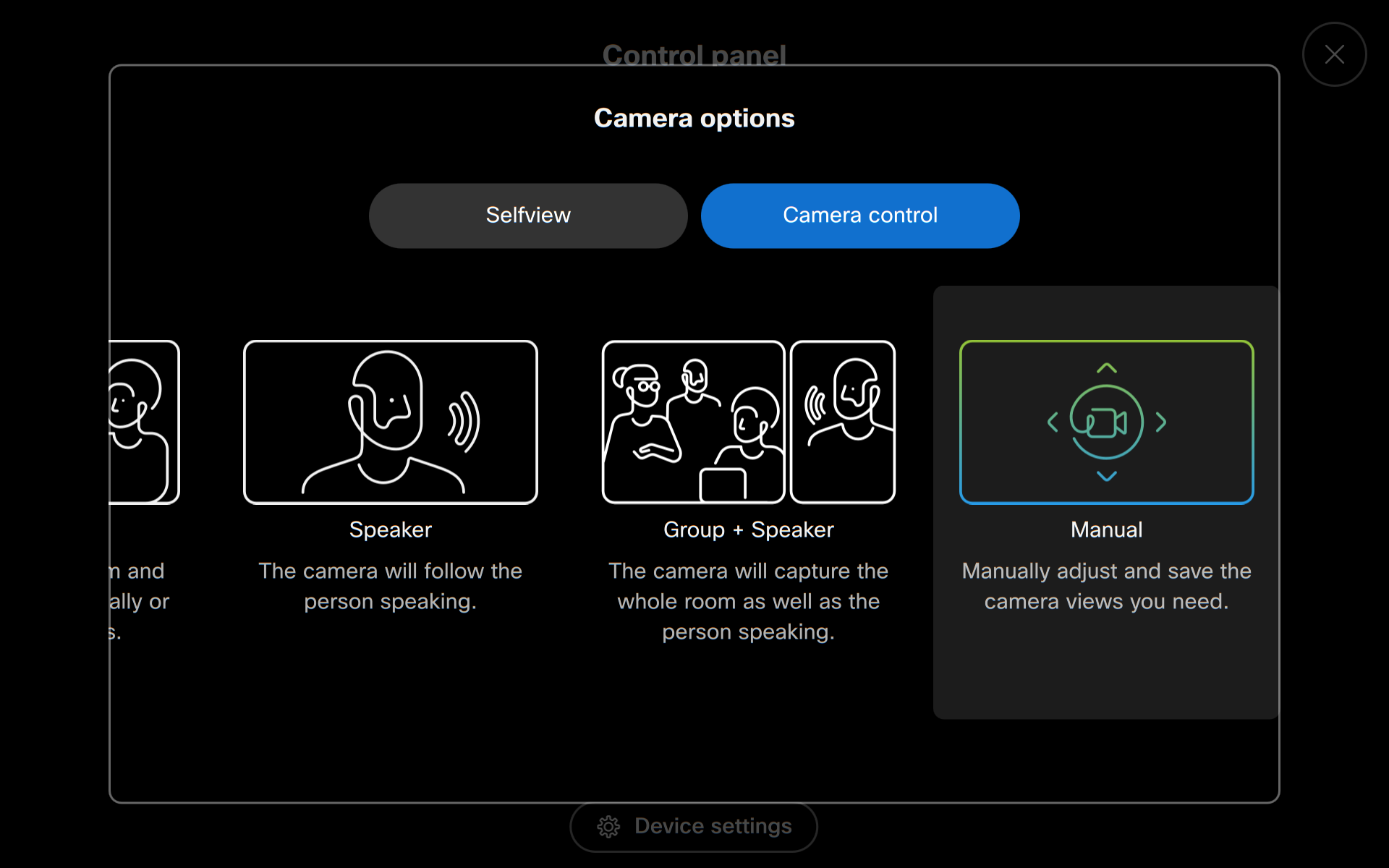
Abra el panel de control en el navegador y seleccione "Cámara" y luego seleccione "Manual".
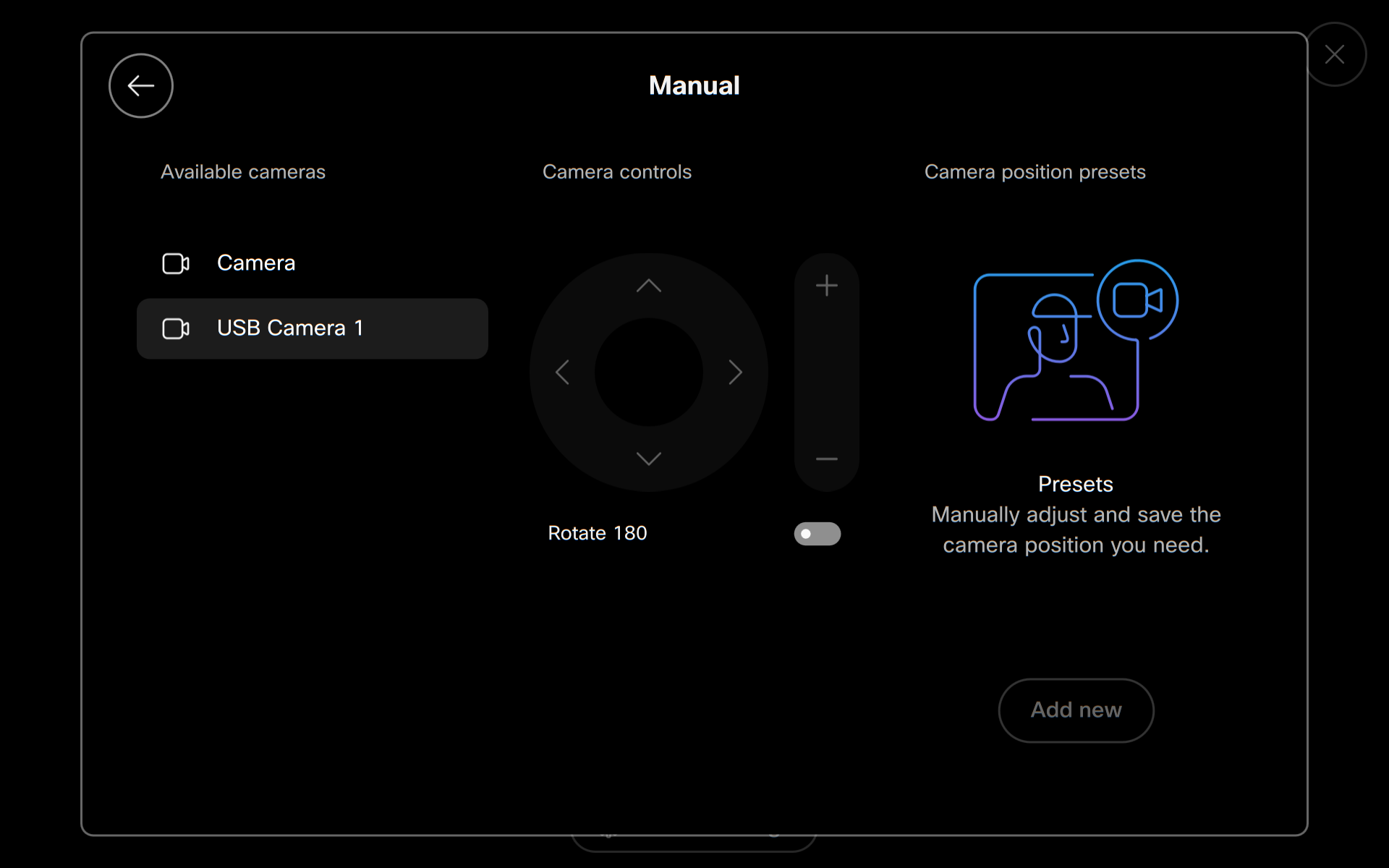
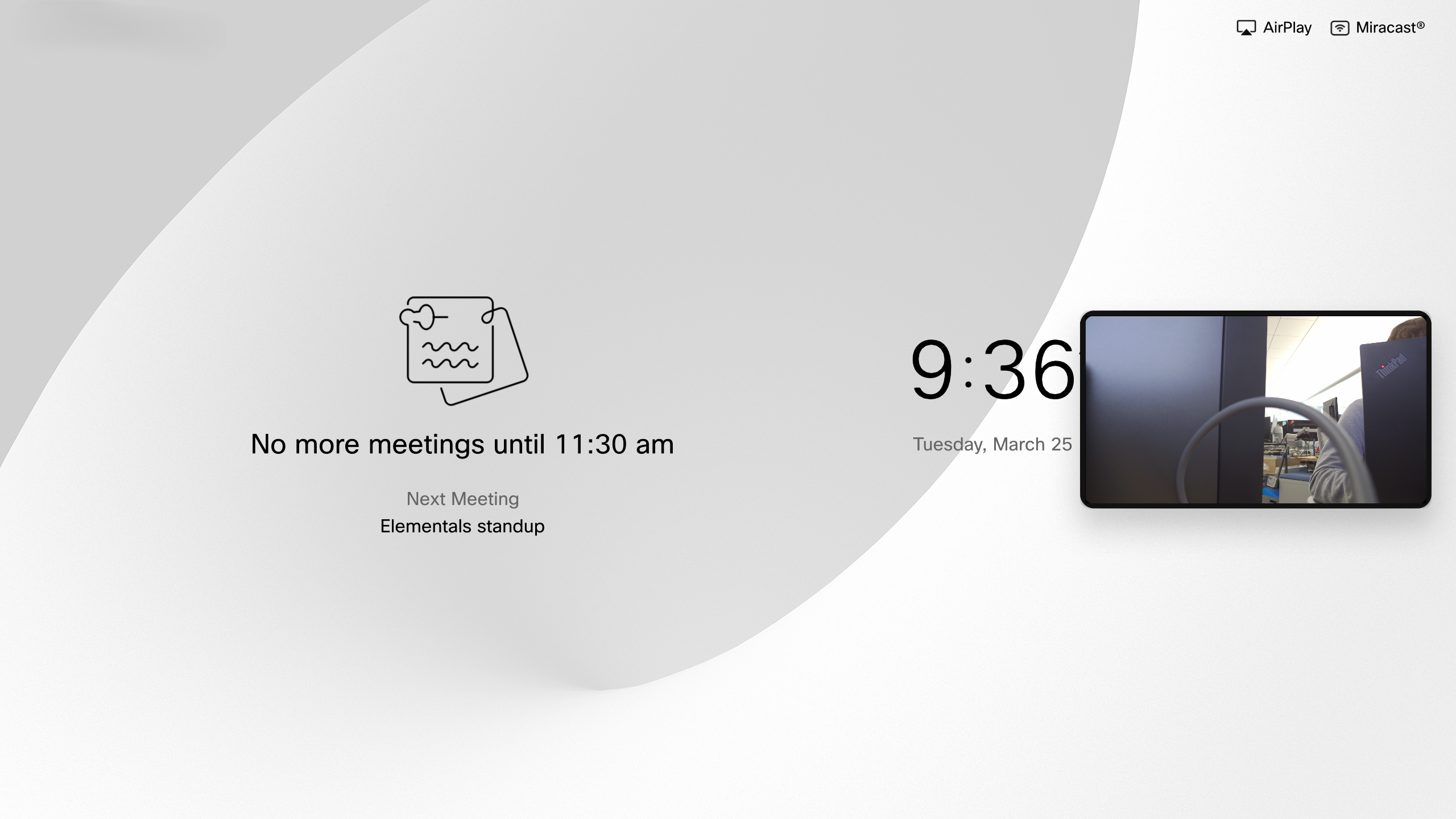
Seleccione la cámara USB a la izquierda. La cámara se puede girar 180 grados.
Alternativamente, use el siguiente comando para seleccionar la cámara USB como video principal:
xCommand Video Input SetMainVideoSource SourceId: <ID>
Limitaciones para las cámaras USB como fuente principal de video
Solo operación manual: cuando se usa como fuente de video principal, las opciones automáticas están desactivadas; solo se admite la operación manual.
Las personas cuentan: Esta característica no es funcional.
Opciones de fondo de vista propia: aunque están disponibles, estas opciones no funcionan.
Obturador de cámara incorporado: Al cerrar el obturador de la cámara incorporada, silenciará el video de la cámara USB si se usa como fuente de video principal.
Compatibilidad con PTZ: Las opciones de Pan-Tilt-Zoom (PTZ) no son compatibles con las cámaras USB.


